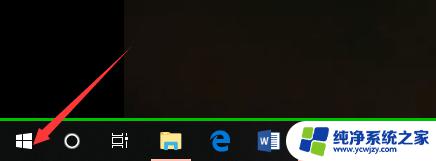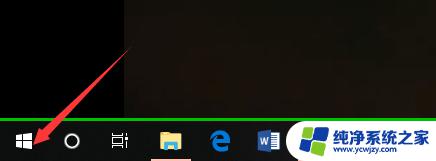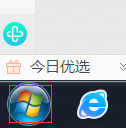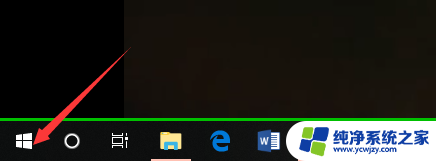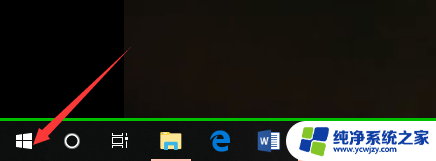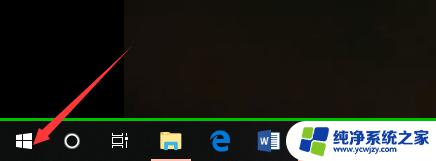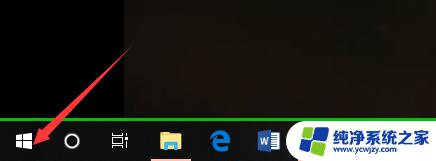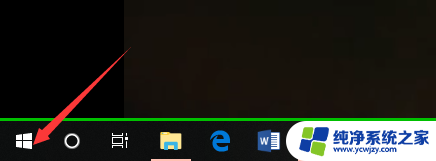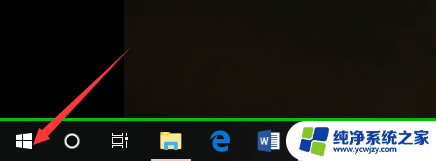台式电脑怎么看windows几 如何确定电脑系统是Windows几
台式电脑怎么看windows几,随着科技的进步和智能设备的普及,电脑已经成为人们生活中不可或缺的工具之一,在我们使用电脑的过程中,有时候会遇到一些问题,比如如何确定自己的电脑系统是Windows几。Windows操作系统作为目前最为流行的操作系统之一,不同的版本在功能和界面上都有所不同。我们应该如何准确地确定自己的电脑系统是Windows几呢?本文将为大家介绍一些简单方法,帮助大家轻松解决这个问题。
操作方法:
1.第一步,我们先点击桌面左下方的Windows图标。或者直接按Windows键。
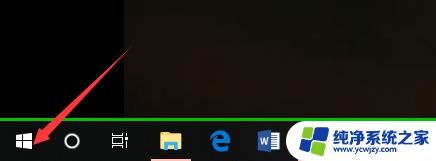
2.然后,我们在如下Windows磁铁界面点击设置图标,进入电脑设置。
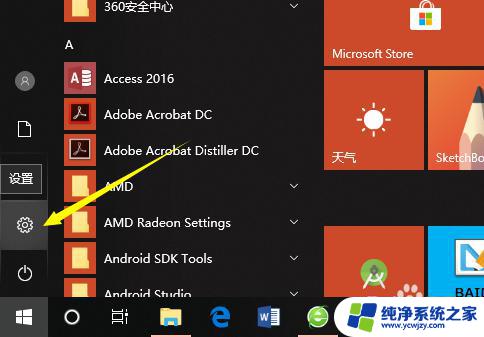
3.在电脑设置界面,点击第一个设置,也就是系统设置。
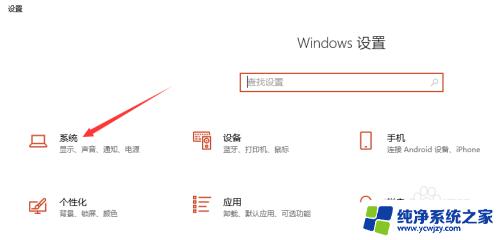
4.然后,在系统设置界面左侧选择栏,我们先点击最后面的一个选项,也就是关于。
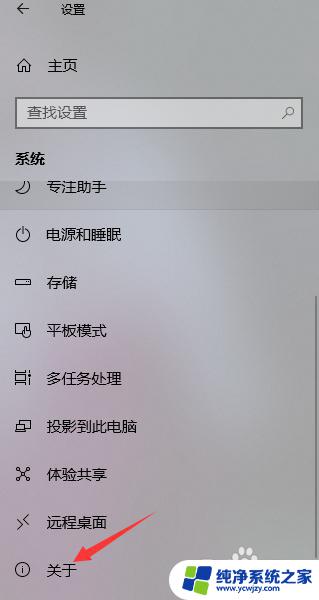
5.这样,在如下界面。我们就可以看到当前的Windows版本了,就可以知道是Windows几了。
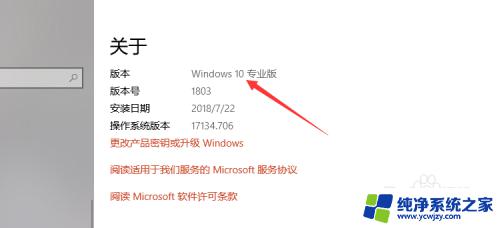
6.其实,我们可以通过电脑系统的一些图标以及一些特征来判断Windows系统。如下。
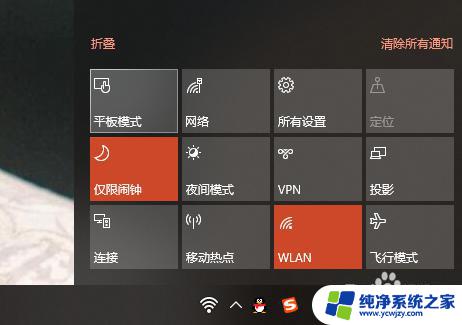
以上是如何查看Windows版本的全部内容,有需要的用户可以按照步骤进行操作,希望这对大家有所帮助。